¿Cómo cancelar la renovación automática de Meetic?
La renovación automática del Pase es una acción prestablecida por Meetic para que sus usuarios suscritos se ahorren la molestia y la preocupación del vencimiento del Pase, de modo que así estén inmersos completamente en la experiencia de las citas online en la plataforma.
Sin embargo, en caso de que ya no desees poseer tu Pase como soltero Meetic, siguiendo los pasos que a continuación vamos a presentarte podrás cancelar la renovación automática de manera rápida. Antes de empezar, es necesario que sepas que la cancelación de la renovación automática de Meetic sólo es posible, como mínimo, 48 horas antes del vencimiento y 24 horas después de la compra del Pase.
Desde la web
Meetic ha diseñado el procedimiento web de cancelación de la renovación automática de Pases de manera muy simple. El objetivo es seguir ahorrando inconvenientes y molestias a sus usuarios. De tal forma que con sólo seguir estos pasos en cuestión de segundos ya habrás alcanzado el fin mencionado:
En la PC
- Conéctate a la web de Meetic, introduciendo tu email y contraseña de usuario.
 2. Pulsa el icono (foto de perfil) de tu usuario, para seguidamente pulsar el botón “Mi cuenta”.
2. Pulsa el icono (foto de perfil) de tu usuario, para seguidamente pulsar el botón “Mi cuenta”.

3. Pulsa el enlace “Gestionar mi pase”, ubicado en una sección con el mismo nombre.
4. Sigue los pasos que el sistema de Meetic te indique, pulsando el botón “Continuar” o “Confirmar” cada vez que sea requerido.
5. Una vez hayas completado la cancelación recibirás un email de confirmación de parte de Meetic. Podrás seguir disfrutando de los beneficios de tu pase hasta que llegue la fecha de vencimiento, día después del cual ya no recibirás ninguna carga de Meetic en tu cuenta bancaria.
En el móvil
- Accede a la web de Meetic.
- Inicia sesión introduciendo el correo y contraseña de tu cuenta Meetic.
- Accede a la sección “Yo”.

3. Pulsa la opción “Configuración” en la parte inferior del menú desplegado, o pulsa el icono del engranaje en la parte superior.

4. Pulsa el botón “Mi Pase”.
5. Pulsa el botón “Gestionar tu Pase” en la nueva ventana, y sigue el procedimiento indicado por el sistema de Meetic.
6. Revisa tu email para ver el correo de confirmación de la cancelación de la renovación automática de tu pase.
Desde la app
Al igual que la cancelación web, Meetic ha desarrollado un procedimiento app de cancelación de la renovación automática de Pases muy simple e intuitivo. A continuación te indicamos los pasos que debes de seguir en los principales sistemas operativos móviles:
Android
- Abre la app y dirígete a la sección “Yo”.
- Pulsa la opción “Configuración” al final de la página, o el icono del engranaje en la parte superior.
- Pulsa el botón “Gestionar tu Pase” en la sección de “Mi Pase”.
- Sigue las indicaciones del sistema de Meetic.
iOS
- Dirígete al menú “Ajustes”. Después, ingresa tu ID de Apple, si no lo has hecho.
- Pulsa la opción “iTunes y App Store”.
- Pulsa en el ID de Apple para seguidamente pulsar “Ver ID de Apple”.
- Pulsa el botón “Suscripciones”.
- Pulsa tu suscripción en Meetic.
- Selecciona la opción “Cancelar renovación”.
- Pulsa el botón “Confirmar”. Al final, recibirás el email de confirmación de la cancelación.
Con atención al cliente
Si estás teniendo alguna clase de problema para cancelar la renovación automática de tu Pase desde la web o la app, puedes recurrir al sistema de atención al cliente de Meetic, el cual te dará una respuesta concisa y rápida a tu problema particular. Para ponerte en contacto con el sistema de atención al cliente de Meetic sigue los siguientes pasos:
- Ingresa a la web de Ayuda en línea de Meetic.
- Una vez en el portal, pulsa la opción “Contáctanos” ubicada en la parte baja.

3. Pulsa el botón “Haz clic aquí” al lado de la opción “Contactar con el servicio de atención al cliente”.
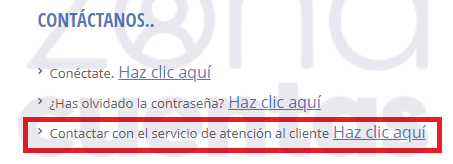
4. Una vez en el formulario de CONTÁCTANOS de Meetic, en el campo de “Asunto” deberás colocar “Gestión del Pase y de los pagos”, en el campo “Detalles de tu solicitud” deberás seleccionar “Renovación del Pase”, en lo restante coloca tu email asociado a Meetic y describe tu problema en el campo de “Tu mensaje”. Como lo expresa el formulario, rellenar los demás campos es opcional.

5. Rellena el código de confirmación y pulsa el botón “ENVIAR”.

